Οδηγός χρήσης Keynote για iPad
- Καλώς ορίσατε
- Τι νέο υπάρχει
-
- Πρώτα βήματα με το Keynote
- Εισαγωγή στις εικόνες, γραφήματα και άλλα αντικείμενα
- Δημιουργία παρουσίασης
- Επιλογή του τρόπου πλοήγησης στην παρουσίασή σας
- Άνοιγμα παρουσίασης
- Αποθήκευση και ονομασία παρουσίασης
- Εύρεση παρουσίασης
- Εκτύπωση παρουσίασης
- Προσαρμογή της γραμμής εργαλείων
- Αντιγραφή κειμένου και αντικειμένων μεταξύ εφαρμογών
- Βασικές χειρονομίες οθόνης αφής
- Χρήση του Apple Pencil με το Keynote
- Δημιουργία παρουσίασης με χρήση VoiceOver
-
- Προσθήκη ή διαγραφή σλάιντ
- Προσθήκη και προβολή σημειώσεων παρουσιαστή
- Αλλαγή του μεγέθους σλάιντ
- Αλλαγή του φόντου ενός σλάιντ
- Προσθήκη περιγράμματος σε σλάιντ
- Εμφάνιση ή απόκρυψη δεσμευτικών θέσης κειμένου
- Εμφάνιση ή απόκρυψη αριθμών σλάιντ
- Εφαρμογή διάταξης σλάιντ
- Προσθήκη και επεξεργασία διατάξεων σλάιντ
- Αλλαγή θέματος
-
- Αλλαγή της διαφάνειας αντικειμένου
- Γέμισμα σχημάτων και πλαισίων κειμένου με χρώμα ή μια εικόνα
- Προσθήκη περιγράμματος σε αντικείμενο
- Προσθήκη λεζάντας ή τίτλου
- Προσθήκη αντανάκλασης ή σκιάς
- Χρήση στιλ αντικειμένων
- Αλλαγή μεγέθους, περιστροφή και αναστροφή αντικειμένων
- Προσθήκη συνδεδεμένων αντικειμένων για να κάνετε την παρουσίασή σας διαδραστική
-
- Αποστολή παρουσίασης
- Εισαγωγή στη συνεργασία
- Πρόσκληση άλλων για συνεργασία
- Συνεργασία σε κοινόχρηστη παρουσίαση
- Προβάλετε την πιο πρόσφατη δραστηριότητα σε μια κοινόχρηστη παρουσίαση
- Αλλαγή των ρυθμίσεων μιας κοινόχρηστης παρουσίασης
- Διακοπή της κοινής χρήσης μιας παρουσίασης
- Κοινόχρηστοι φάκελοι και συνεργασία
- Χρήση του Box για συνεργασία
- Δημιουργία κινούμενου GIF
- Δημοσίευση της παρουσίασής σας σε ιστολόγιο
- Πνευματικά δικαιώματα
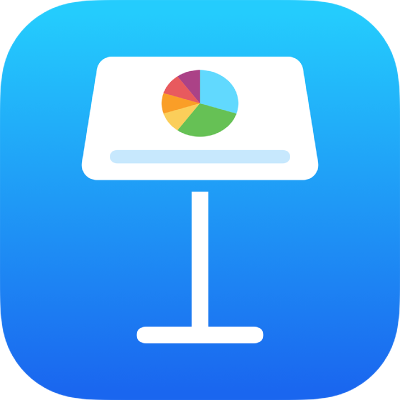
Προσθήκη αρχιγράμματος σε παράγραφο στο Keynote στο iPad
Το αρχίγραμμα είναι ένας διακοσμητικός πρώτος χαρακτήρας (ένα μεγάλο γράμμα ή ένας συνδυασμός χαρακτήρων), τον οποίον μπορείτε να μορφοποιήσετε και να τοποθετήσετε στην αρχή μιας παραγράφου.
Στο Keynote για iPad, μπορείτε να προσθέσετε ένα αρχίγραμμα σε κείμενο μέσα σε σχήμα και μέσα σε πλαίσια κειμένου με οκτώ λαβές επιλογής.

Προσθήκη αρχιγράμματος
Μεταβείτε στην εφαρμογή Keynote
 σε iPad.
σε iPad.Ανοίξτε μια παρουσίαση, αγγίξτε για να τοποθετήσετε το σημείο εισαγωγής μέσα σε σχήμα ή μέσα σε ένα πλαίσιο κειμένου οκτώ λαβών.
Αγγίξτε το
 και μετά ενεργοποιήστε τη ρύθμιση «Αρχίγραμμα» στο κάτω μέρος του μενού «Κείμενο».
και μετά ενεργοποιήστε τη ρύθμιση «Αρχίγραμμα» στο κάτω μέρος του μενού «Κείμενο».Αν το πλαίσιο κειμένου ή το σχήμα περιέχει ήδη κείμενο, προστίθεται ένα αρχίγραμμα στην αρχή της παραγράφου που περιέχει το σημείο εισαγωγής. Αν το πλαίσιο κειμένου ή το σχήμα είναι κενό, το αρχίγραμμα εμφανίζεται όταν ξεκινάτε να πληκτρολογείτε.
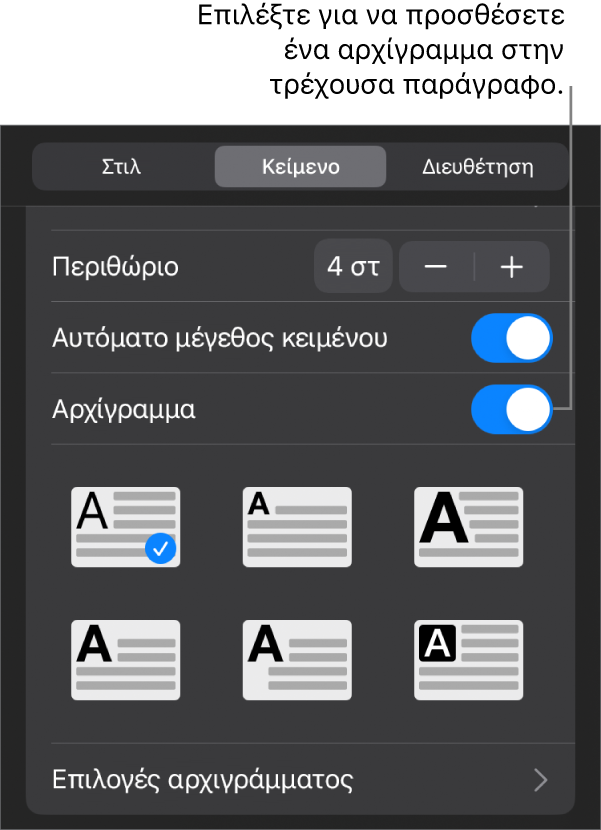
Κάντε ένα από τα εξής:
Γρήγορη αλλαγή της εμφάνισης του αρχιγράμματος: Επιλέξτε ένα προεπιλεγμένο στιλ στο μενού κάτω από τον διακόπτη «Αρχίγραμμα».
Αλλαγή της θέσης του αρχιγράμματος ή προσθήκη σχήματος φόντου: Αγγίξτε «Επιλογές αρχιγράμματος» και μετά κάντε τις προσαρμογές σας.
Για παράδειγμα, μπορείτε να κάνετε το κείμενο να αναδιπλώνεται γύρω από το αρχίγραμμα επιλέγοντας «Μπορντούρα» στις ρυθμίσεις «Αναδίπλωση κειμένου» ή να προσθέσετε έναν κύκλο πίσω από το αρχίγραμμα ενεργοποιώντας το «Σχήμα φόντου» και ρυθμίζοντας την «Ακτίνα γωνίας» στο 100%.
Χρήση διαφορετικού στιλ, μεγέθους ή χρώματος γραμματοσειράς μόνο για το αρχίγραμμα (όχι για ολόκληρη την παράγραφο): Επιλέξτε το αρχίγραμμα και μετά αγγίξτε το
 και κάντε τις επιλογές σας.
και κάντε τις επιλογές σας.
Για να αφαιρέσετε ένα αρχίγραμμα, τοποθετήστε το σημείο εισαγωγής στην παράγραφο, αγγίξτε το ![]() και μετά απενεργοποιήστε τη ρύθμιση «Αρχίγραμμα» στο κάτω μέρος του μενού «Κείμενο».
και μετά απενεργοποιήστε τη ρύθμιση «Αρχίγραμμα» στο κάτω μέρος του μενού «Κείμενο».